Le module Quantification vous permet de modifier l'association de propriétés des fichiers à utiliser pour le métré. Vous pouvez personnaliser l'association de propriété au niveau individuel et global dans le catalogue d'éléments du module Quantification. Ce niveau de personnalisation devrait être suffisant pour la plupart des projets. Il doit constituer la première étape à suivre si vous souhaitez modifier les propriétés d'un métré. Pour obtenir plus de détails techniques sur la personnalisation, vous pouvez modifier le fichier XML d'association de propriétés du métré. Les associations de propriétés créées dans Autodesk Navisworks peuvent être utilisées dans Autodesk Navisworks 2016.
La phase-clé de cette procédure consiste à localiser les éléments disposant de propriétés de modèle spécifiques dans la fenêtre Rechercher des éléments, puis à exporter ces propriétés dans un fichier XML et à les modifier pour les associer à celles du métré que vous avez choisi. Il peut être utile d'afficher les fenêtres Rechercher des éléments et Propriétés côte à côte :
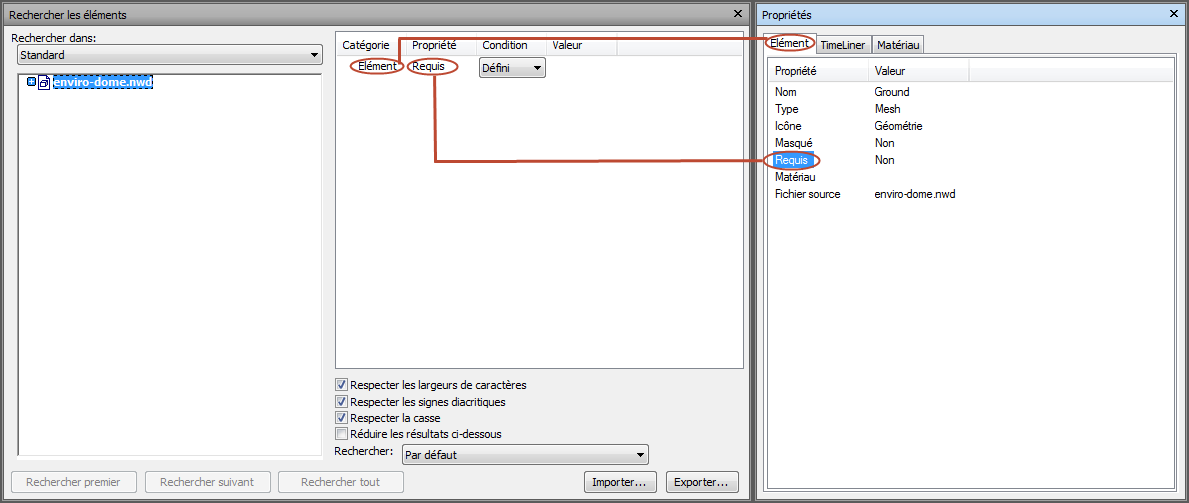
Dans l'image ci-dessus, notez la façon dont la catégorie Elément de la fenêtre Rechercher des éléments (à gauche) s'affiche sous forme d'onglet Elément dans la fenêtre Propriétés (à droite), et la façon dont la catégorie Hauteur non contrainte s'affiche dans la colonne Propriété de chaque fenêtre. Vous pouvez ensuite procéder à l'exportation dans la fenêtre Rechercher des éléments afin de créer un fichier XML, comme indiqué ci-dessous. Notez la façon dont les catégories Elément et Hauteur non contrainte sont codées :
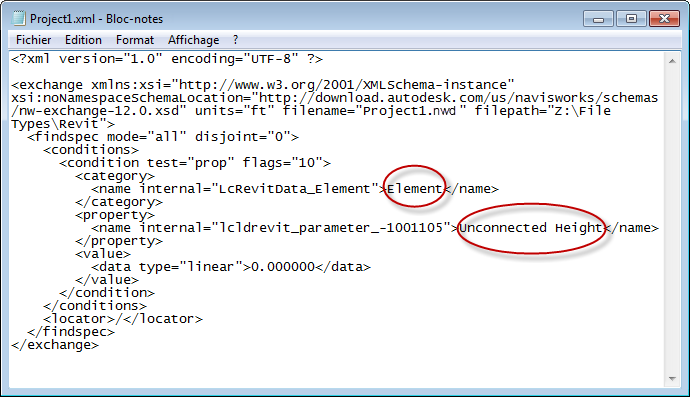
Vous pouvez alors personnaliser ces propriétés (ou d'autres) dans différents noeuds ou sections de code du fichier, afin de les associer à une propriété de métré spécifique. Dans ce cas, vous pourriez associer la catégorie Hauteur non contrainte à la propriété de métré Hauteur. Vous allez ensuite les copier dans votre association principale (TakeoffPropertyMap.xml) ou dans une nouvelle association. Une fois enregistré, et si le module Quantification est rouvert, les nouvelles valeurs de propriété sont visibles. Vous avez créé trois rubriques qui présentent trois différents scénarios de personnalisation :
- Modification des propriétés du noeud TakeoffPropertyMap. Prolongement de l'exemple présenté ci-dessus. Cette rubrique explique comment associer la propriété de modèle "Hauteur non contrainte" à la propriété de métré "Hauteur". Vous pouvez modifier cet exemple pour configurer les associations de différentes propriétés, telles que HauteurModèle ou LongueurModèle.
- Modification des propriétés du noeud TakeoffFIleMap. Cette rubrique explique comment configurer plusieurs associations pour différents types de fichier, tels que les fichiers Revit et DWG. Vous ne devez placer qu'un seul type de fichier dans un fichier de configuration d'association de propriétés. Si vous avez besoin de plusieurs types de fichier, vous devez utiliser des fichiers multiples.
- Modification des propriétés du noeud TakeoffObjectMap. Cette rubrique permet de configurer différentes associations pour différents types d'objets, tels que des murs, des colonnes ou des portes.